
今のメインPCが遅いとかではありませんが『Ryzen 7000シリーズ』が気になるので『RTX4070』の発売と合わせ『7700X』で組んでみることにしました。ケースは大きめで冷却性能抜群の『HAF500』を選択。将来の自分の為に、パーツのセレクト理由と反省点を残したいと思います。
目次
なぜ『自作PC』なのか?
ハッキリ言って遊びの延長なのですが、自作PCの魅力は『好きなパーツを選べること』に尽きます。要は形状やサイズや性能を自分用途で絞り込めるので、余計なものを抱き合わせで買わされるようなことがありません。結果、自己責任の代償として『安くて高性能』が手に入ります。
また、最低限の知識は必要ですが、コネクター類の形状は規格が決まっている為、間違えて接続してしまう事故は起きません。セレクトから製作までを楽しめる方が一度作ってしまったら、一生抜け出せないほどの遊びになるはずです。
YouTubeは、光り方の参考動画です。
- AMD Ryzen 7 7700X BOX
- G.SKILL F5-6000J3238F16GX2-TZ5NR
- ASRock X670E PG Lightning
- Thermaltake TOUGHPOWER GRAND RGB -850W
- GK-RTX4070-E12GB/WHITE/TP
- DEEPCOOL LS720 White
- HAF 500 White
『Ryzen 7700X』CPU

自作PCの入口は『CPU』で、これが決まらなければ前に進めません。
今回セレクトしたのは『Ryzen 7700X』ですが、当初は省電力タイプの『7700』を空冷で行く予定でした。しかし、上位モデルよりも値段が高いのと、三連ファンの簡易水冷が思ったより安かったので『冷やせば何とかなる』と信じ『105w』としました。

『Ryzen 7000シリーズ』から採用された、この変な形状。
はみ出したグリスが拭き取り辛いので、微妙です。

裏側のピンが無くなり、フラット形状になったのは嬉しい限ですね。これでピン折れを恐れる心配が無いのと、画像右上の『三角マーク』は表裏両方に付いているのでソケット装着の際、間違える心配もありません。
『ASRock X670E PG Lightning』マザーボード

マザーボードの『7000シリーズ AM5』対応は、まだまだ高いですが、こちらは、ポート数・Type-c・Thunderbolt等、拡張性も含め安定していたので選択しました。
ちなみに、まさかの初期不良を引きました。

症状一覧
『windows11』のインストールまでは出来たので、相性問題はクリア。
- 『DRAM・CPU』のLEDが赤点灯
- 電源ショートで、ビープ音が鳴らない
- 電源が切れない
- ファンが全開で回転
- 『BIOS』が起動しない
その後、起動しくなり『最小構成』でテストすると上記の症状が出ました。決め手となったのは『電源が切れない』という症状。直ぐに『ドスパラ』に持ち込んだところ、予想通りマザーボードの初期不良と診断され無償交換となりました。
おかげで、一旦バラすこととなり配線アイデアが生まれたので、キレイに収めることが出来ました。
ポジティブ!!

こちらは『ソケットカバー』ですね。
上下のアダプターは『CPUクーラー』のマウント装着時に外します。

開けます。

乗せます。

閉めます。
すると自動的に『ソケットカバー』が外れます。

『PCI-Express』は4つで、一番上は『5.0』ですが、対応製品がまだ発売されていません。『M.2』も4枚刺さり、上下の2カ所は『ヒートシンク』付きですが、は残念ながら手持ちがあるので使わずゴミになります。

個人的に残念だったのは『PCI-Express ×1』でグラフィックボードと干渉してしまう為、使えません。まぁ、デカいGPU付ける方が悪いんですけどね。

ポートパネルは、とても充実しています。
ちなみに真ん中のオレンジ色の『USB』の2つは、ゲーミングに特化した『ジッターレイテンシーが最小のマウスとキーボード』用だそうで『
『G.SKILL F5-6000J3238F16GX2-TZ5NR』メモリ

AMDのメモリ相性は、かなりシビアなようです。
今回はケースが白なので、出来れば統一したかったんですけど、公式サイトで推奨されていないものは避けました。『After Effects』 も少し触るので、最低限、32G(16G×2)は欲しいところ。64Gが理想だけど足りなかったら追加しようという感じですが、ロット違いでのエラーも怖いです。

と言うのも意味不明な相性問題や、BIOSアップデートでの認識エラーも一部あるようで結果、信頼性の高い『G.SKILL』になった訳ですね。
『Thermaltake TOUGHPOWER GRAND RGB-850W』PC電源ユニット

電源ユニットは、850Wで着脱可能なプラグイン式ケーブル。ケースを決める前にセールで購入しておいた為、RGBタイプを採用しましたが、結果カバーで隠れてしまうので意味無し。
低負荷時にファンを回転停止させる『Smart Zeroファンモード』スイッチや、発光パターン切り替えの『RGB Lighting』ボタンが有り(レッド、グリーン、ブルー、ホワイト、消灯)256色カラーサイクルから選択可能です。
『DEEPCOOL LS720』簡易水冷CPUクーラー

当初『7700』で行く予定だったので考えていませんでしたが『7700X』への変更で、急遽必要になりました。
作りがとても良くなったのとコスパが相まって、思い切って三連タイプの『LS720』としました。

ウォーターポンプ部は鏡になっており、前面側は角度が自由に変えられます。

付属ファンは数珠繋ぎが出来るので、配線が楽です。
ちなみに、どのファンもというよりPCパーツ全般に言えることですが、コネクターってどうしてあんなに硬くて抜き辛いんでしょうかね。

ファンと配線を取り付けると、こんな感じです。

ヒートスプレッダとの接地面にはグリスが塗られているので、そのまま使いました。
付属グリスについて賛否ありますが、将来のメンテナンス時に塗り替えれば良いだけだと思います。

付属の専用アタッチメントを使用して、無事に装着。
メモリとの干渉は、当然有りません。

ウォーターポンプから出ているホースは、下出しが推奨されているようです。
ケース内組み込み状態で重力方向に合わせてなので、当然と言えば当然ですが。
『COOLER MASTER HAF500』PCケース

ケースについては正直、一生使いたいと思っているのでフルタワーを探していましたが、あまりにも大き過ぎるので評判の良い『COOLER MASTER HAF500』にしました。前面のRGB200mmファンが魅力で『低速回転で静かなのに良く冷える』んですよね。大きめなケースは置き場所問題も発生しますが、組みやすさ・メンテナンス・排熱効率・騒音問題を踏まえると後悔の無い選択だと思います。

また、RGB120mmファンが背面に標準装備されているので、買う必要が有りません。更に特徴としてHDDトレイ上に、角度調節可能な光らない120mmファンが装備されています。これはGPUへ直接、風を当てられるように工夫されています。

ちなみに、グラフィックボードへ接触固定させることでフォルダーとしての意味もあるようです。ファンの角度調整ネジは、手締め可能なプラスネジなので、しっかりと固定出来ます。

上面はかなりゆとりが有り、パネルごと取り外し可能なので簡易水冷の取り付けが簡単です。このケース、側に寄るとスースーするので、かなり空気が流れていることが体感出来ます。
『GK-RTX4070-E12GB』グラフィックボード

みんな大好き『玄人志向』です。
購入理由は『4070』で白いこと・・・以上。

現在『2070』使用なので、同等以上が欲しいと思っていました。旧製品と比較すると、一つ上ぐらいの性能差になるようです。なので『2080』程度となるでしょうか。

4000番台は『電源効率が良い』とのことだったので、長時間使用する立場からすると最高です。
負荷が掛からない時は、ファンが停止するので、とても効率的です。

ポートは、HDMI×1・ディスプレイポート×3で必要十分です。

既に多くの方が出しているのでベンチマークは取りませんが『BattlefieldV』をYouTubeのゲーマー推奨設定でFHDプレイしても、GPUファンは回りませんでした。
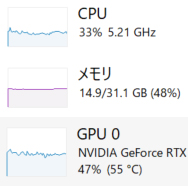
室温『24°』程度で、4Kモニターで出力するとファンが回り『45%』で『55°』前後を行ったり来たりになり、この状態で『GeFoce 録画機能(FHD)』を使っても、あまり変わらずでした。このレベルなら、負荷を掛けず長く使えそうです。

マザーボードの項目で書きましたが『PCI-Express』スペースを2個分占領し結果『PCI-Express×1』が死にます。

『縦置きビデオカード』を想定している方は、斜めファンがフラットになっても良いなら出来ますが、勿体無いと思います。ちなみに簡易水冷を取り付けても、これだけのスペースが取れるので熱がこもる暇が有りません。

コネクタの差し具合は普通です。
配線が超やりやすい

とりあえず、組み上げた感じですが、空気の流れを想像してみて下さい。
素晴らしいです。
光回線で有線LAN使用ですが、無線プリンター用に『PCI-Express』の『Wi-Fiカード』も取り付けました。

以前取り付けていた、USBアンテナより安定しますね。

配線がもたついていますが、この後バラシて組み直したので現在では、そこそこキレイです。左上のファンハブが標準装備されているので、配線が簡単になりました。

中央左には、2.5インチSSDが2台装着可能です。

見て下さいこれ!!
『M.2』のヒートシンクなんですよ。

やる気感が伝わって来るでしょ?

全部付けたいけど『PCI-Express』があるので2つだけ。

美しいわぁ(*^^*)
- 『M.2』3台
- 『SSD 2.5インチ』1台
- 『HDD』2台
記録メディアは、合計6台となりました。

とっても大切な、ビープスピーカー。
最近のマザーボードには付属して無いようですが、正常起動の『ピッ』という短い音は安心感が有ります。

今回は、マザーボードの初期不良が有ったので、必要性を再認識しましたね。

『ビープ音が鳴らない』というのも、重要な判断ポイントになります。

取り付け端子は、電源スイッチ系の左側の4ピンで『SPK_PLED』です。
これから自作PCを組む方に、まずオススメしたいパーツですね。

こんな感じで、キレイに組み上がり安定駆動してくれています。









